Kaip įdiegti ir tvarkyti šriftus sistemoje „Windows 10“
Langai / / August 05, 2021
Šriftai yra gražūs! Jei esate grafikos dizaineris ar turinio rašytojas, tada žinotumėte, kokie svarbūs yra šriftai. Šriftai gali suteikti naują prasmę visam tekstui, taip pat padeda aiškiai ir suprantamai spausdinti. Tačiau, jei įdiegsite naują šriftą, viskas, tada galų gale turėsite daug šrifto netvarkos. Taigi svarbu tvarkyti šriftus langai 10 PC. Šioje pamokoje mes taip pat pasakysime, kam įdiegti tam tikrus šriftus pagal savo skonį ir kaip juos valdyti. Tai sužinoję galėsite lengvai gauti naujų šriftų paketų, juos įdiegti ir tvarkyti „Windows 10 PC“.
Viskas, ką skaitote internete ar neprisijungę, yra pagrįsta šriftais. Pavyzdžiui, straipsnis, kurį dabar skaitote, parašytas Džordžijos šriftu, kurio svoris yra 12 taškų. Panašiai yra daugybė šriftų, tinkančių jūsų asmeniniam kompiuteriui, išmaniesiems telefonams, interneto naršyklėms, svetainėms ir pan. Be to, jūsų kompiuteryje yra daug šriftų, įdiegtų nuo pat pradžių. Taip pat galite įdiegti daugiau arba pašalinti jau turimą. Štai kodėl svarbu žinoti, kaip įdiegti ir valdyti šriftus „Windows 10“. Šriftų valdymas yra lengvas, tačiau jei to nepadarysite, jūsų sistemoje bus įdiegta daugybė šriftų, kurių negalėsite tinkamai įrašyti.

Kas yra „Windows 10“ šriftai?
Šriftai yra skirtingi teksto stiliai. Languose yra įvairių šriftų, tokių kaip serif, sans serif ir kt. Visi šie šriftai turi skirtingą kontrastą, stilių, lygiavimą, dizainą ir dydį, o tai turi įtakos teksto išvaizdai. Dar daugiau, šriftai yra būtini, kad galėtumėte perskaityti tam tikrus tekstus ant lango. Jei jūsų languose nėra įdiegtų tam tikrų šriftų, tekstas nebus rodomas.
Šriftai paprastai yra PNG failai su visais tam tikros kalbos abėcėlėmis ir simboliais, kurie turi būti įdiegti ir naudojami languose. Geresnis šriftas bus, jį bus lengviau skaityti, šriftai labai keičia vartotojo sąsajos išvaizdą. „Windows 10“ jau yra visi reikalingi šriftai. Tačiau, jei norite pridėti šriftus ir tvarkyti juos savo įrenginyje, „Windows“ leidžia tai padaryti. Tu taip pat gali atsisiųsti nemokamus šriftus kurie yra nuostabūs. Skaitykite toliau, kad sužinotumėte, kaip įdiegti ir valdyti šriftus „Windows 10“.
Kaip įdiegti / pašalinti / tvarkyti šriftus sistemoje „Windows 10“?
„Microsoft Windows“ turi savo šriftų tvarkyklės nustatymus, iš anksto sukurtus sistemoje, todėl jums nereikia naudoti jokių trečiųjų šalių programų. Norėdami sužinoti, kaip įdiegti, pašalinti, taigi tvarkyti šriftus sistemoje „Windows 10“, atlikite toliau nurodytus veiksmus.
1 žingsnis) Atidarykite kontrolės skydelis rašydami kontrolė "Windows" paieškos juostoje ir spustelėkite Kontrolės skydelis variantą. Tačiau taip pat galite paspausti mygtuką „Windows“ klavišas + R norėdami atidaryti langą Vykdyti, įveskite kontrolė, ir paspauskite „Enter“. Atsivers valdymo skydelis.

2 žingsnis) Valdymo skydelyje spustelėkite Išvaizda ir suasmeninimas variantą.
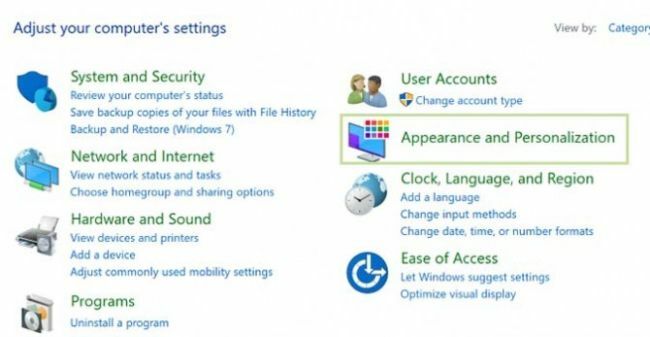
Dabar pasirinkite Šriftai variantą.

3 žingsnis) Norėdami įdiegti šriftą, pirmiausia atsisiųskite norimus įdiegti šriftus, tada galėsite vilkti arba nukopijuoti / įklijuoti šriftų failą lange Šriftas.
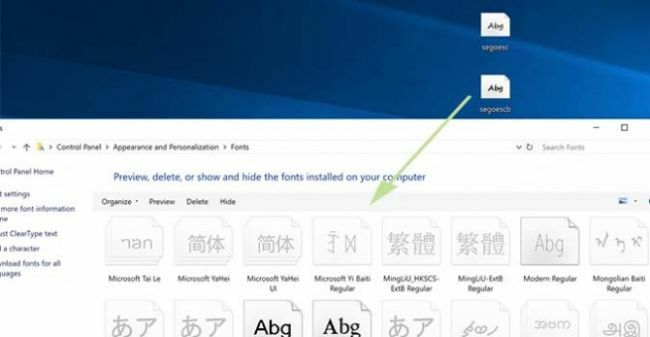
4 žingsnis) Jei yra šriftų, kuriuos norite pašalinti, tiesiog pasirinkite šriftus, galite pasirinkti kelis šriftus. Tačiau pasirinkite šriftą ir dešiniuoju pelės mygtuku spustelėkite jį ir pasirinkite Ištrinti variantą.
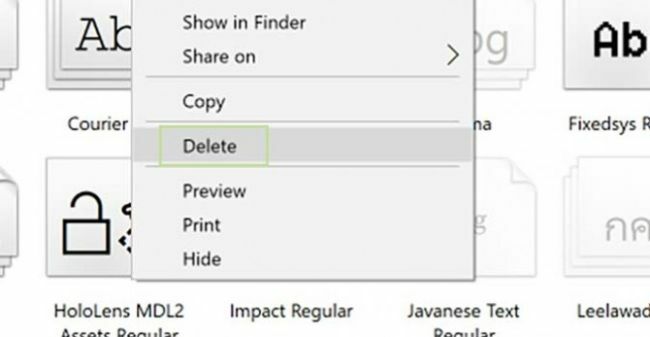
Pasirodys raginimas, prašantis jūsų leidimo ir pagalvojus, ar norite jį ištrinti, ar ne.
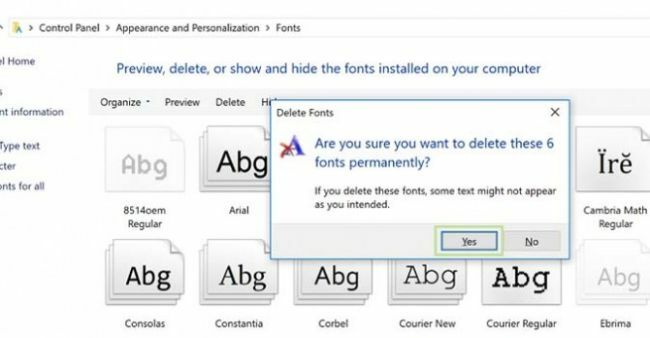
Jei esate tikras, tada spustelėkite mygtuką Taip mygtuką ir jei nenorite pašalinti, spustelėkite Ne mygtuką.
Išvada
Tikiuosi, kad dabar jūs žinote šriftų svarbą ir kodėl turėtumėte juos tvarkyti. Ankstesniame vadove paaiškiname, kaip lengva įdiegti ir valdyti šriftus „Windows 10“ kompiuteryje. Procesas yra panašus ir „Mac OS“ mašinoms ar „Linux PC“. Norėdami gauti daugiau tokių patarimų, patikrinkite mūsų Kompiuterio patarimai ir kelionės skyriuje, kad sužinotumėte daugiau!
Redaktoriaus pasirinkimas:
- Kaip pataisyti, jei „Sims 4“ nepavyksta atnaujinti „Origin“
- Kaip peržiūrėti išsaugotus „WiFi“ slaptažodžius „Mac“
- Kas yra oranžinis mirties ekranas? Kaip pataisyti „Windows 10“
- Ištaisykite tinklo protokolus, kurių trūksta „Windows 10“ klaidoje
- Pataisyti Atsiprašome - „Microsoft Teams“ įvyko pranešimas apie problemą
Rahulas yra informatikos studentas, labai besidomintis technikos ir kriptovaliutų temomis. Didžiąją laiko dalį jis praleidžia rašydamas, klausydamas muzikos arba keliaudamas nematytose vietose. Jis mano, kad šokoladas yra visų jo problemų sprendimas. Gyvenimas įvyksta, o kava padeda.



